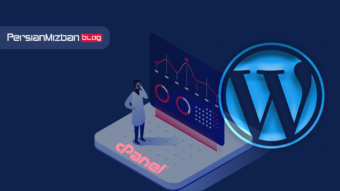بعد از روی کار آمدن وب سایت ها و گسترش در این زمینه و فعالیت زیاد کاربران در فضای وب، بحث امنیت،مهم و پر بحث ترین بوده و هست. و همین طور کاربران اینترنتی در حال حاضر قویاً بدنبال وب سایت هایی هستند که میتوانند امنیت خود و مشتریانشون رو تامین کنند.
یکی از مواردی که صاحبان کسب و کار های اینترنتی میتوانند در راستای افزایش امنیت سایتشون انجام بدند، اقدام به فعال سازی SSL است.
SSL در واقع یک گواهی نامه امنیتی می باشد. وظیفه ی این گواهی امنیتی تبدیل پروتکل Http به Https می باشد. این پروتکل در سال 2000 میلادی معرفی شده است.
در واقع پروتکل (SSL (Socket Secure Layer یک استاندارد وب برای کد کردن اطلاعات بین کاربر و وب سایت است. اطلاعات در سیستم کاربر به صورت رمز نگاری شده به سمت سرور ارسال خواهد شد، و در سرور ابتدا اطلاعات دریافت شده را دیکد و پردازش میکند.
در صورتی که اطلاعات کد شده ی ارسالی از کاربر هم حتی برای هکر ارسال شود هیچ اقدامی روی دیتا نمیتواند انجام دهد و در حقیقت خیالتان راحت هست اطلاعاتتان توسط شخص هکر شنود نخواهد شد.
نصب و فعال سازی SSL
شما میتوانید با انجام 4 مرحله به راحتی در هاست های پرشین میزبان بدون دانش فنی خاصی در کم تر از یک دقیقه اقدام به نصب و فعال سازی گواهی امنیتی SSL کنید. برای نصب SSL 4 قدم زیر را دنبال کنید.
توجه کنید بعد از انجام این فرایند دیگر نیاز به تمدید گواهی نامه ssl ندارید. زیرا فرایند تمدید SSL به صورت خودکار توسط سرور های پرشین میزبان انجام خواهد شد.
- 1. ابتدا وارد هاست Cpanel بشید.
- 2. طبق تصویر زیر روی گزینه ی Let’s Encrypt™ SSL کلیک کنید.

- 3. در این صفحه باید روی گزینه ی Issue کلیک کنید.

- 4. این صفحه باید لیست دامنه و ساب دامنه هایی که میخواهید روی آنها SSL نصب شود را تیک بزنید، و در نهایت روی دکمه ی Issue کلیک کنید.

در این جا فرایند نصب گواهی نامه امنیتی SSL به اتمام رسیده است.
توجه: در صورتی که با خطا فرایند نصب مواجه شد به این معنی است که DNS های دامنه شما هنوز روی DNS Server های پرشین میزبان قرار نگرفته است.
آموزش ریدایرکت http به https
بعد از نصب گواهی نامه امنیتی SSL باید اقدام به ریدایرکت سایت از HTTP به HTTPS کنید. برای انتقال بازدید کنندگان از http به https بهترین روش استفاده از دستور فایل .htaccess می باشد.
فایل .htaccess در تمام پنل های مدیریت هاست وجود دارد. برای ریدایرکت http به https 7 مرحله زیر را دنبال کنید.
- 1. در ابتدا باید وارد هاست شوید.
- 2. بر روی دکمه ی File Manager کلیک کرده تا وارد فضای مدیریتی هاست شوید.

- 3. فایل .htaccess به صورت دیفالت مخفی می باشد، شما باید با کلیک روی گزینه ی Settings اقدام به نمایش .htaccess کنید.

- 4. باید همانند تصویر زیر گزینه ی Show Hidden Files (dotfiles) را تیک بزنید.

- 5. وارد دایرکتوری public_html شوید.

- 6. روی فایل .htaccess کلیک راست کرده و گزینه Edit را بزنید.
- 7. به انتها فایل .htaccess قطعه کد زیر را اضافه کنید:
RewriteEngine On
RewriteCond %{HTTPS} off
RewriteRule ^(.*)$ https://%{HTTP_HOST}%{REQUEST_URI} [L,R=301]
ریدایرکت http به https به اتمام رسید. بدین ترتیب موفق شدید فرایند ریدایرکت http به https به صورت خودکار در cpanel را انجام بدید.
همین طور پیشنهاد میکنیم مقاله آموزش اتصال به سرور لینوکس را هم مطالعه کنید.
نصب SSL در وردپرس
طبق صحبت های انجام شده در این مقاله متوجه شدیم https از نون شب برای هر وب مستر و مدیر سایتی واجب تر است. پس باید در صورتی هنوز از HTTP استفاده میکنید، سریعا به پروتکل Https مهاجرت کنید در ادامه این مقاله نحوه فعال سازی https در وردپرس را فرا خواهید گرفت.
بحث ریدایرکت در وردپرس بسیار مهم است، زیرا باید اقدامات بیشتری انجام دهید.
ابتدا فرایند نصب SSL را از ابتدای این مقالبه دنبال کنید و بعد از نصب کامل SSL به ادامه آموزش بپردازید.
بعد از نصب گواهی نامه امنیتی SSL باید وارد وردپرس شوید. و اقدام به نصب افزونه SSL واقعاً ساده کنید.
اقداماتی که این افزونه به صورت خودکار برای شما انجام میدهد شامل:
- ریدایرکت خودکار به https
- تغییر خودکار لینک های http صفحات وردپرس از قالب به https
- فعال کردن هدایت جاوا اسکریپت به SSL
- اشکال زدایی خودکار جلوگیری از بروز خطاهایی که امکان داره در اس اس ال سایت بوجود آید.
توجه کنید ما زمانی نصب افزونه SSL واقعا ساده را توصیه میکنیم، که سایت وردپرسی شما بعد از نصب و ریدایرکت HTTP به HTTPS، لوگو Https در کنار سایت شما سبز نشده باشد و یک خطا زرد رنگ داشته باشید. این خطا و سبز نبودن قفل اس اس ال به این معنی است که در سایت شما لینکی مورد استفاده قرار گرفته است که http است و باید حتما به صورت دستی از داخل کد های سایت به https تغییر داده بشه. این فرایند تغییر لینک های http به https را افزونه رایگان SSL واقعا ساده انجام میدهد و مشکل شمارا رفع خواهد کرد.
بعد از نصب این افزونه باید به شکل تصویر زیر تنظیمات این افزونه را تغییر بدید:

افزونه SSL واقعا ساده پرو | Really Simple SSL Pro
در صورتی که از نسخه رایگان افزونه SSL واقعا ساده استفاده کردید و همچنان مشکل سبز نبودن قفل اس اس ال سایتتون رفع نشده، میتونید از نسخه ی PRO این افزونه استفاده کنید تا به صورت تضمینی این مشکل را از سایتتون رفع کنید.
توجه کنید این نسخه ی پولی افزونه Really Simple SSL Pro است، که به صورت رایگان برای کاربران پرشین میزبان قرار دادیم. و همین طور به صورت منظم آپدیت های جدید این افزونه در همین پست منتشر خواهد شد. در صورتی که نسخه جدید تر از نسخه ای که قرار دادیم موجود بود و نیاز داشتید حتما از طریق کامنت ها مارو مطلع کنید تا سریعا فرایند آپدیت را انجام بدیم.
ورژن 2.1.22:
دانلود رایگان افزونه SSL واقعا ساده پرو
نحوه تشخیص نصب شدن گواهی SSL
یکی از دغدغه های مهم کاربران در هنگام نصب SSL نحوه تشخیص نصب بودن درست گواهی نامه SSL می باشد. در این جا قصد داریم بهترین مطمئن ترین روش ممکن برای صحت از نصب بودن و عملکرد درست SSL روی سایتتون رو بهتون آموزش بدیم.
برای تشخصی نصب بودن گواهی نامه اس اس ال مراحل زیر را دنبال کنید.
- 1. بهترین روش ممکن از صحت نصب بودن SSL تشخصی از داخل هاست است، بنابراین ابتدا لطفا وارد هاست خود شوید.
- 2. در صفحه اصلی هاست وارد گزینه ی SSL/TLS Status شوید.

- 3. در صفحه ی SSL/TLS Status لیست کل دامنه و ساب دامنه هایی که در هاست شما وجود دارد نمایش داده میشود. در این صفحه مطابق عکس زیر دامنه هایی که قفل سبز در کنارشون هست به این معنی هست که با موفقیت و به درستی گواهی نامه اس اس ال روی اونها نصب شده است. و اما دامنه هایی که علامت قرمز رنگ در کنارشون دیده میشه به معنی نصب نبودن گواهی SSL می باشد.

در این مقاله آموزش نصب و فعال سازی کامل SSL در وردپرس و سایت های عادی را آموزش دادیم. تا سایتتان را ایمین تر سازید. و محیط امن برای کاربرانتون فراهم کنید.
در صورتی که به هنگام نصب و فعال سازی گواهی نامه امنیتی SSL در سایتتون به مشکل برخورد کردید، حتما به صورت کامنت در این صفحه مارو مطلع کنید. ما در کوتاه ترین زمان پاسخ گوی شما خواهیم بود و تضمین میدیم تمام مشکلات شمارو رفع خواهیم کرد.
در صورتی که از این مقاله لذت بردید حتما به ما، در بالای صفحه امتیاز بدید و مارو لایک کنید.